當你需要與全球各地的人協同工作,與處於全球不同時區的同事或朋友打交到時,Windows 系統中的多時區時鐘功能便會派上用場。Win10 系統中可以允許用戶配置最多 3 個不同的時鐘,是除了本地時間時鐘以外,還可以配置 2 個不同時區的時鐘。當你單擊或將鼠標懸停在任務欄日期、時間上時,便可以立即看到這 3 個不同時間。
Win10設置多個時區時鐘的方法:
1、使用 Win + I 打開「設置」— 點擊「時間和語言」;
2、點擊「添加不同時區的時間」選項;
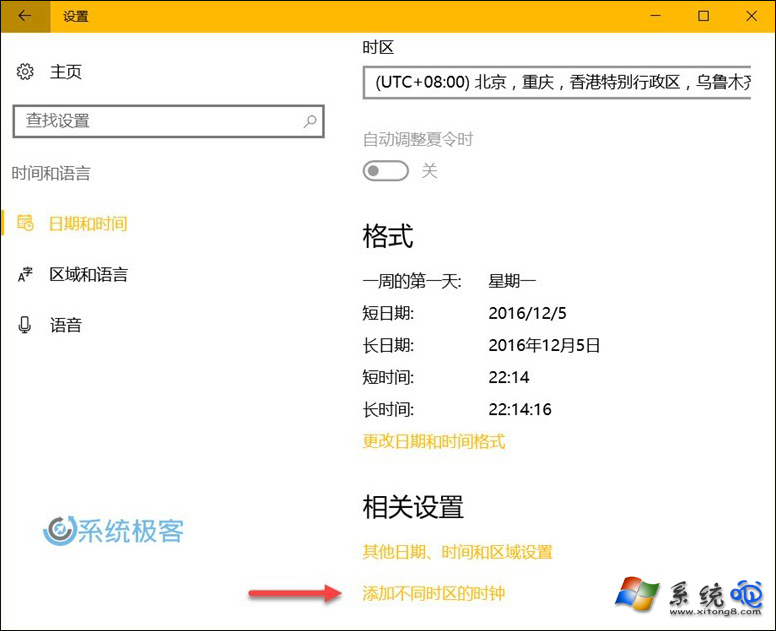
3、在「附加時鐘」中勾選「顯示此時鐘」再選擇需要的時區即可,為雖然只能附加 2 個時鐘,但還是可以「輸入顯示名稱」以便區分。
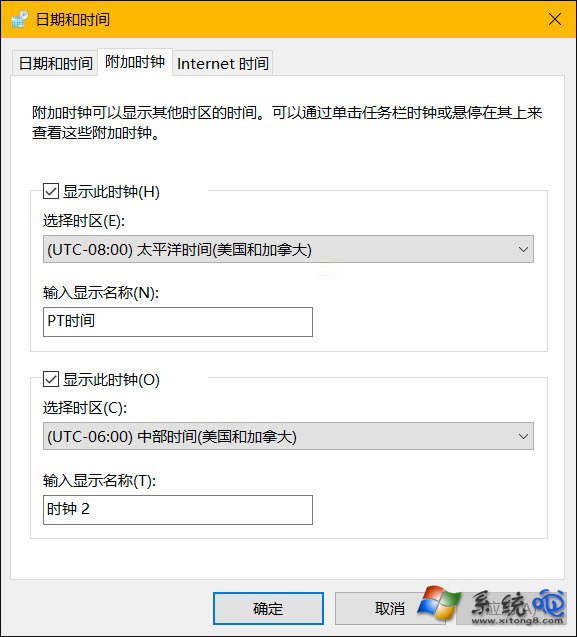
完成上述這些步驟後,我們便可以將鼠標懸停在系統托盤的時鐘上方查看其他時鐘。
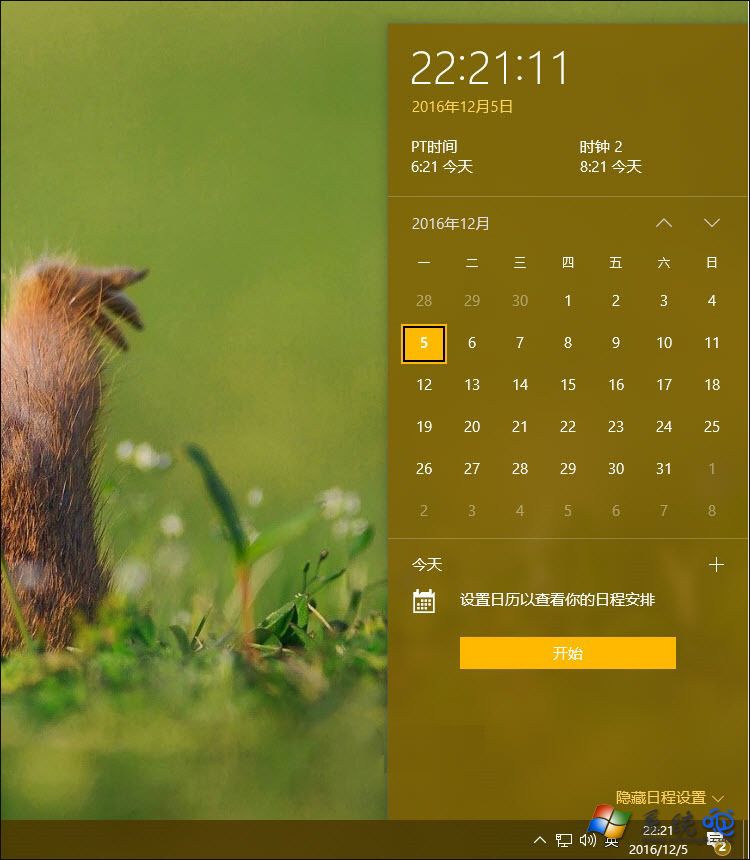
在Win10上查看更多區時鐘
大家都看到了,雖然在 Win10 中可以快速直接查看多個時區,但最多仍只能顯示 3 個時區的時間。如果你要求更高,可以使用 Win10 中的「鬧鐘和時鐘」應用程序輕松跟蹤更多時區時間。
1、直接在開始菜單中搜索「鬧鐘和時鐘」;
2、點擊「世界時鐘」按鈕,點擊此頁面最下方的「+」號按鈕,即可搜索添加需要的城市;
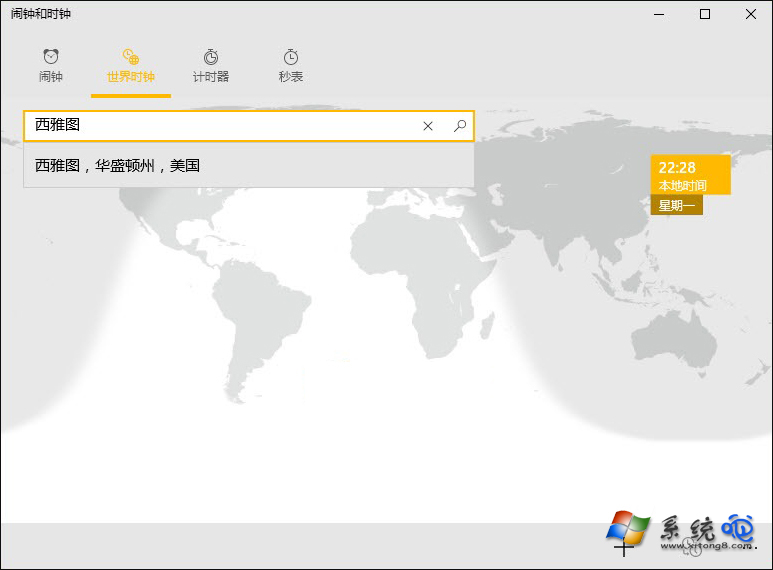
通常情況下,大家都打開應用來查看時鐘。
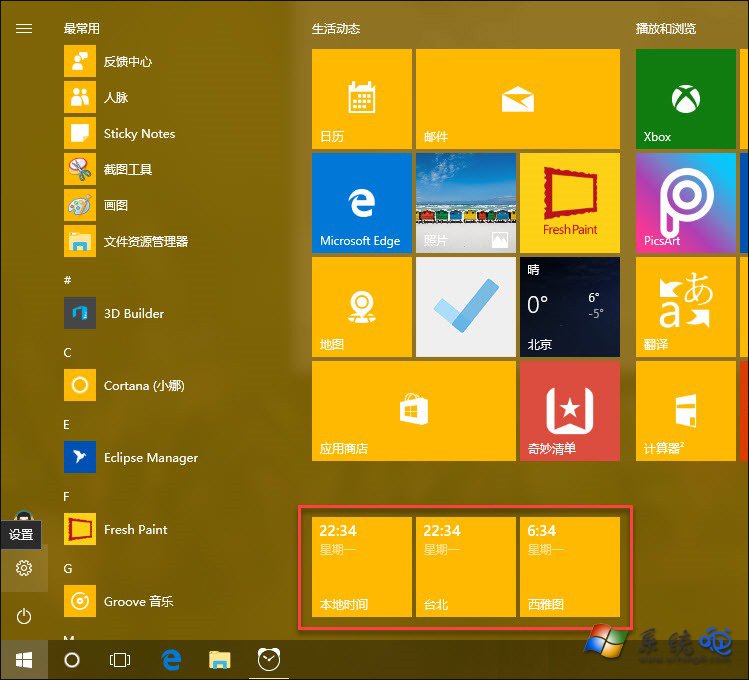
在「鬧鐘和時鐘」的「世界時鐘」界面中右擊任意時間都可選擇「固定到”開始”屏幕將時間」將該時區時間磁帖固定到開始菜單當中。